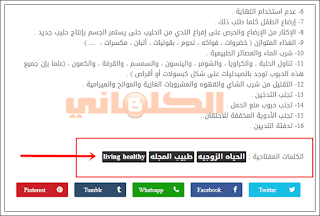اقدم لكم اليوم طريقة اضافة الكلمات المفتاحية Keywords أو الوسوم في نهاية التدوينات تلقائيا وبكل سهولة وذلك بعد تزايد الطلب على هذه الأضافة .
في الحقيقة هذه الكلمات المفتاحية التي تراها في نهاية المقالات في بعض القوالب هي عبارة عن اسم القسم أو التسمية الذي اخترته لمقالتك من الأقسام ( التسميات ) الموجودة في مدونتك ، وسظهر هذه التسميات التي اخترتها لمقالتك في نهاية المقالة كما في الصورة اعلاه ، وهي أضافة تساعد فقط في ربط المواضيع بالصفحات او التسميات الخاصة بالموضوع ، مما يؤدي الى لفت انتباه الزائر الى قسم معين ومكوثه فترة أطول في مدونتك إذا ضغط على أحد هذه التسميات وهذا يؤدي بدوره الى تحسين ظهور موقعك في محركات البحث ، ولا علاقة لها بالكلمات المفتاحية الخاصة بمدونتك ، ويمكنك الأضطلاع على مواقع أدوات البحث عن الكلمات المفتاحية وأيضا يمكنك الأستفادة من الكلمات التي استخدمها لزائر في بحث جوجل للوصول الى مدونتك .
والآن تابع شرح طريقة اضافة الكلمات المفتاحية في نهاية التدوينة .
في الحقيقة هذه الكلمات المفتاحية التي تراها في نهاية المقالات في بعض القوالب هي عبارة عن اسم القسم أو التسمية الذي اخترته لمقالتك من الأقسام ( التسميات ) الموجودة في مدونتك ، وسظهر هذه التسميات التي اخترتها لمقالتك في نهاية المقالة كما في الصورة اعلاه ، وهي أضافة تساعد فقط في ربط المواضيع بالصفحات او التسميات الخاصة بالموضوع ، مما يؤدي الى لفت انتباه الزائر الى قسم معين ومكوثه فترة أطول في مدونتك إذا ضغط على أحد هذه التسميات وهذا يؤدي بدوره الى تحسين ظهور موقعك في محركات البحث ، ولا علاقة لها بالكلمات المفتاحية الخاصة بمدونتك ، ويمكنك الأضطلاع على مواقع أدوات البحث عن الكلمات المفتاحية وأيضا يمكنك الأستفادة من الكلمات التي استخدمها لزائر في بحث جوجل للوصول الى مدونتك .
والآن تابع شرح طريقة اضافة الكلمات المفتاحية في نهاية التدوينة .
شرح الطريفة : اضافة الكلمات المفتاحية في نهاية المقالة
- توجه الى لوحة تحكم بلوجر ثم اختار المظهر ثم تعديل html
- ابحث عن هذا الوسم : <data:post.body/> ستجد منه اكثر من واحد وعادة يكون الثاني او الثالث ، عليك أن تجرب . لأن مكان الكود يختلف من قالب لأخر ، انظر الصورة أعلاه .
- ضع الكود أدناه تحت الوسم السابق مباشرة ثم احفظ القالب ، ولا تنسى أن تأخذ نسخة احتياطية من القالب قبل تعديل أي شيء :
<style>
#cnmumasar {
margin: 10px 0;
padding: 5px 0;
width: 100%;
}
#cnmumasar .post-labels a {
background-color: #333;
border-radius: 2px;
color: #fff;
display: inline-block;
float: none;
font-size: 15px;
font-weight: bold;
padding: 0 3px 2px;
}
</style>
<div id="cnmumasar">
<span>الكلمات المفتاحية :</span>
<span class='post-labels'>
<b:if cond='data:post.labels'>
<b:loop values='data:post.labels' var='label'>
<a expr:href='data:label.url' rel='tag'><data:label.name/></a>
</b:loop>
</b:if>
</span>
</div>
- قم بمعاينة القالب لترى النتيجة ومبروك عليك الأضافة